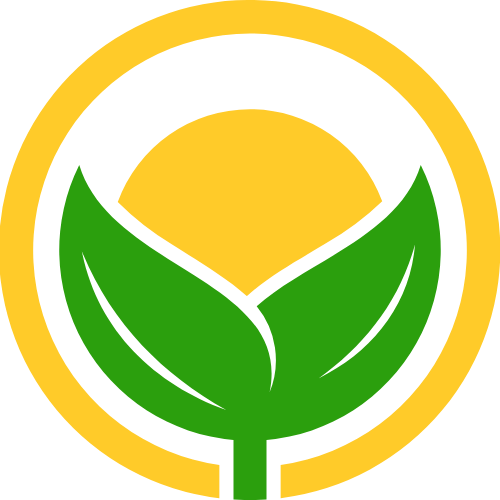关联到已存在的 GitHub 仓库原创
关联到已存在的 GitHub 仓库原创
# 1️⃣ 初始化本地项目为 Git 仓库
如果你的项目还没用 Git 管理,先在项目目录下初始化:
git init
# 2️⃣ 上传GitHub 远程仓库
# 1、关联远程仓库
通过以下命令添加远程仓库
git remote add origin <Github url>
如果执行后 git remote -v 发现有多个远程仓库,例如:
origin https://github.com/liyao52033/demo.git (fetch)
origin https://github.com/liyao52033/demo.git (push)
demo https://github.com/liyao52033/demo.git (fetch)
demo https://github.com/liyao52033/demo.git (push)
2
3
4
删除多余的远程仓库:
git remote remove demo
再次检查:
git remote -v
输出应为:
origin https://github.com/liyao52033/demo.git (fetch)
origin https://github.com/liyao52033/demo.git (push)
2
# 2、确定跟踪分支
先查看本地和远程所有的分支
git branch -a
如果执行后发现没有本地分支,只有remote远程分支
remotes/origin/HEAD -> origin/main
remotes/origin/main
2
创建一个新的本地分支 main,并将其与远程的 origin/main 分支关联
git checkout -b main origin/main
如果有本地分支但不是main,也可以重名为main,假设你当前在 master 分支上,执行下面命令后,当前分支的名称会变成 main,而内容不变。
git branch -M main
验证跟踪关系
你可以使用以下命令验证本地分支是否成功跟踪远程分支:
git status
如果看到类似以下的输出,说明本地分支已成功与远程分支关联:
On branch main
Your branch is up to date with 'origin/main'.
2
如果没有关联
查看当前本地分支和远程分支:
首先,你可以查看本地分支的状态,确保本地 main 分支和远程分支 origin/main 的状态。运行以下命令:
git branch -vv
这将显示所有本地分支和它们对应的远程分支。例如:
* main abc1234 [origin/main] Your commit message
如果没有看到 [origin/main],表示本地分支没有跟踪远程分支。
设置本地分支跟踪远程分支:
如果本地分支 main 没有跟踪远程分支 origin/main,你可以通过以下命令手动设置跟踪关系:
git branch --set-upstream-to=origin/main main
这将设置本地分支 main 跟踪远程分支 origin/main,即以后你在本地 main 分支上执行 git pull 和 git push 时,Git 会自动与远程 origin/main 进行同步,然后再验证跟踪关系
# 3、拉取远程更改
一旦本地分支与远程分支关联,你可以使用 git pull 拉取远程仓库的更改:
git pull
这将从远程的 origin/main 分支拉取最新的提交并合并到本地的 main 分支。
# 4、推送
git push origin main
# 3️⃣ 解决本地文件与远程文件冲突
# 如果想要 上传本地代码覆盖 GitHub
提交本地代码:
git add . git commit -m "本地代码首次提交"1
2强制推送覆盖远程:
git push -u origin main --force1
# 如果想要 用 GitHub 代码覆盖本地
- 拉取远程代码:
从远程仓库(origin)下载最新的分支、提交和标签,但 不会修改你当前的工作区和本地分支。
git fetch origin
把当前分支(通常是 main)的指针重置到远程分支 origin/main 的最新提交,并且强制同步工作区和暂存区。
git reset --hard origin/main
删除工作目录中所有 未跟踪的文件和文件夹(即不在 Git 管理中的文件)。
git clean -fd
# 如果想要 保留两边代码,合并
创建临时分支拉取远程:
git fetch origin git checkout -b temp-branch origin/main // 基于远程分支 origin/main 创建一个新的本地分支 temp-branch,并切换到它。1
2切回本地分支:
git checkout main //切换回已有的本地分支 main1合并:
git merge temp-branch1解决冲突后提交:
git add . git commit -m "合并远程与本地代码" git push -u origin main1
2
3
# 4️⃣ 在 VS Code 中可视化操作(可选)
添加 GitHub 远程仓库如下
打开 VS Code ,如果没初始化 Git,点击左侧的
源代码管理图标(或按下Ctrl + Shift + G),点击初始化存储库按钮。点击右上角 … →
远程→添加远程存储库→ 填写 仓库 URL,远程名称填origin暂存更改并提交
参照上面的方法解决文件冲突
点击右上角 … →
分支→拉取然后即可正常推送代码,如果有文件冲突参照上面的解决办法
# ✅ 常用命令汇总
# 查看所有远程仓库
git remote -v
# 删除多余的远程
git remote remove <name>
# 添加远程
git remote add origin <repo-url>
# 你可以使用以下命令查看本地所有分支,这个命令会列出所有本地的分支,并在当前所在的分支前面加上 * 号。
git branch
# 如果你想查看远程的分支,可以使用:
git branch -r
# 如果你想查看本地和远程所有的分支
git branch -a
# 创建一个新的本地分支 main,并将其与远程的 origin/main 分支关联
git checkout -b main origin/main
# 重命名当前分支为 main
git branch -M main
# 提交本地代码
git add .
git commit -m "message"
# 推送代码到远程
git push -u origin main
# 强制覆盖远程
git push -u origin main --force
# 删除远程分支
git push origin --delete <branch-name>
# 删除本地分支
git branch -d <branch-name>
# 删除本地对远程分支的引用
git fetch -p
# 用远程覆盖本地
git fetch origin
git reset --hard origin/main
git clean -fd
2
3
4
5
6
7
8
9
10
11
12
13
14
15
16
17
18
19
20
21
22
23
24
25
26
27
28
29
30
31
32
33
34
35
36
37
38
39
40
41
42
43
44
45
46
47
💡 推荐做法: 如果你的本地代码是最终要保留的,可以直接用 上传覆盖 GitHub(强推); 如果只是想拉取远程代码,用 覆盖本地 即可。
- 01
- 暂停windows更新 原创07-30
- 02
- numpy 原创07-24
- 03
- pandas 基础操作 原创07-24
- 04
- node后端部署 原创04-10
- 05
- Java文件转换为Velocity模板 原创04-06